Как изменить поисковую систему по умолчанию для частного просмотра на вашем iPhone
Дополнения к приватному просмотру учитывают многие изменения в iOS 17 Safari, но новые функции не ограничиваются включением заблокированного приватного просмотра. Вы также можете изменить поисковую систему по умолчанию, которую вы используете в режиме приватного просмотра. Предыдущие версии Safari позволяли вам назначить поисковую систему по умолчанию — вне книги Safari использует Google для поиска. Но в iOS 17 вы впервые можете изменить поисковую систему, которую используете при просмотре страниц в приватном режиме. Зачем менять поисковую систему по умолчанию? Некоторые люди просто не доверяют Google и не хотят предоставлять ему дополнительную информацию о просмотре, даже если приняты меры защиты конфиденциальности. Некоторые просто предпочитают другие поисковые системы. Какой бы ни была причина, iOS 17 открывает поиск в режиме приватного просмотра Safari для других игроков. Вот как изменить поисковую систему для приватного просмотра в Safari на вашем iPhone.
Как изменить поисковую систему по умолчанию для частного просмотра
Чтобы использовать эту функцию, вам потребуется iOS 17 или новее. Если вам нужна помощь, мы можем показать вам, как загрузить и установить iOS 17.
1. Зайдите в настройки Safari.
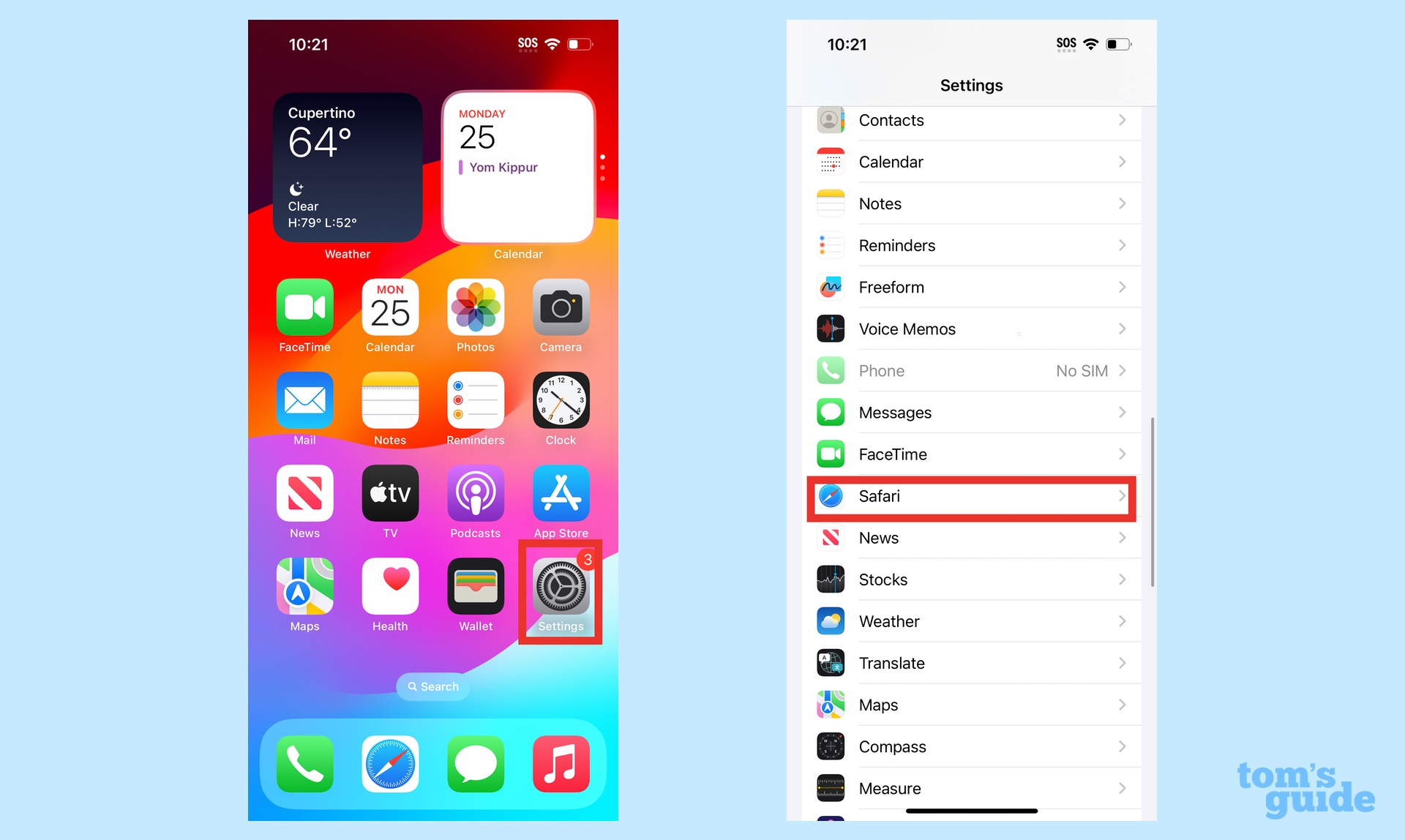
(Изображение: © Future) Запустите приложение «Настройки» и нажмите Safari. Он находится в блоке настроек встроенных приложений iPhone.
2. Выберите настройку частной поисковой системы.
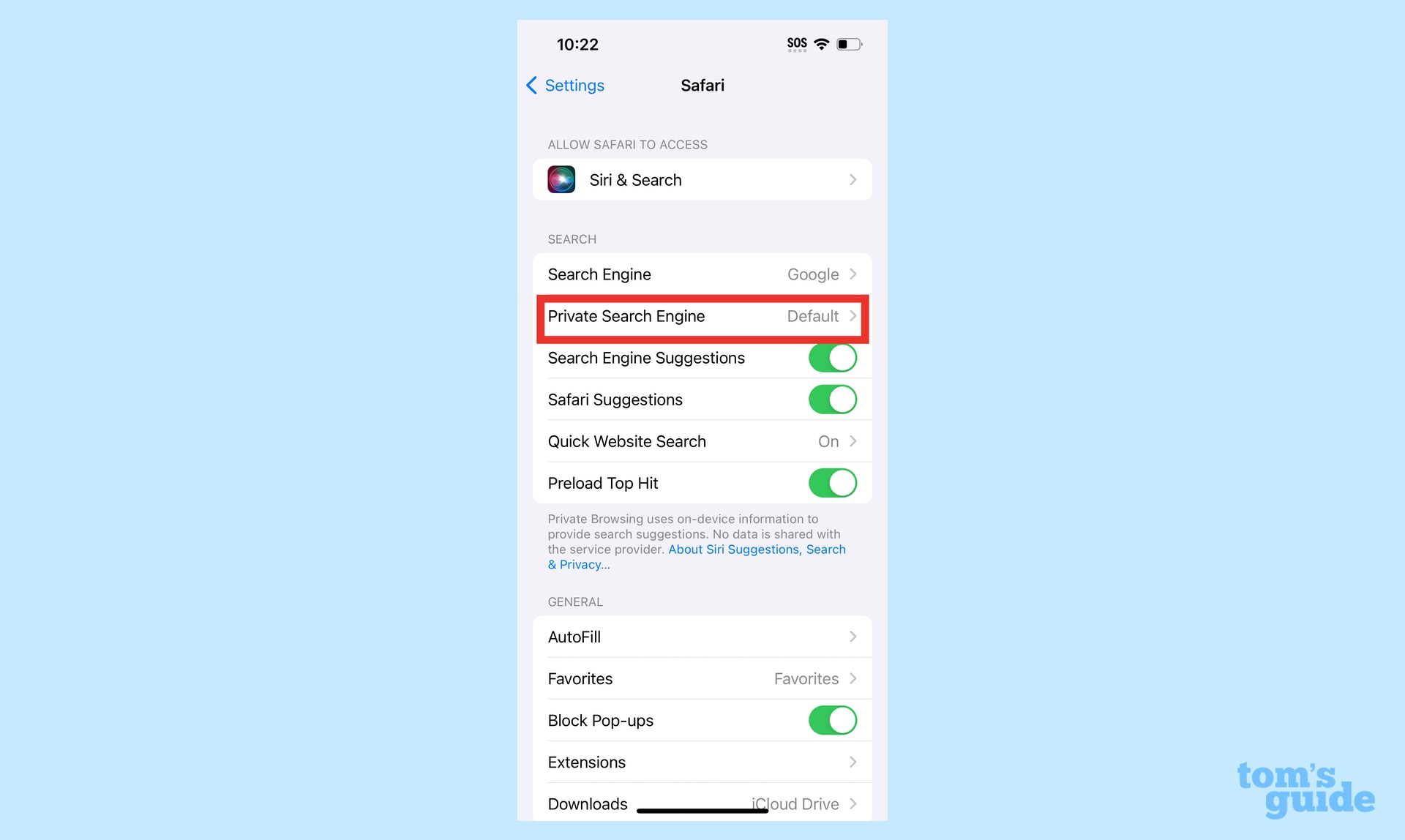
(Изображение: © Future) В блоке настроек «Поиск» выберите «Частная поисковая система». Он находится чуть ниже указанной поисковой системы для обычного просмотра в Safari.
3. Выберите свою частную поисковую систему
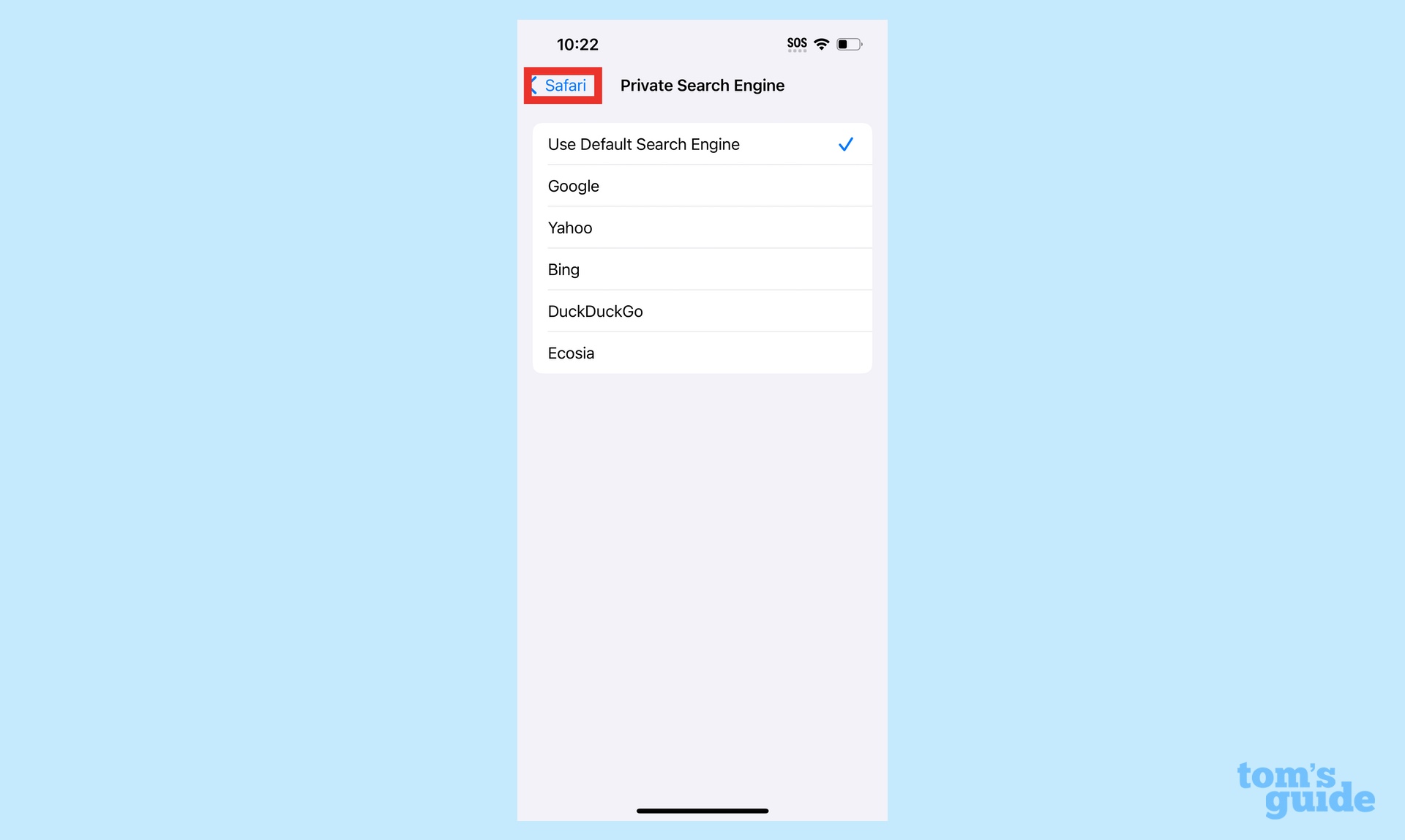
(Изображение: © Future) На следующем экране нажмите на поисковую систему, которую вы хотите использовать для частных сеансов просмотра. Ваши варианты: Google, Yahoo, Bing, DuckDuckGo и Ecosia. Сделав свой выбор, коснитесь стрелки назад в левом верхнем углу экрана. И это все, что нужно. Теперь любой поиск, который вы выполняете с включенным приватным просмотром, будет выполняться с помощью выбранной вами поисковой системы. В нашем обзоре iOS 17 более подробно рассматриваются все изменения, внесенные Apple в новейшее программное обеспечение для iPhone. Мы также можем рассказать вам, как загрузить и установить iOS 17, если вы еще не обновились. Чтобы получить дополнительные советы по iOS 17 Safari, мы можем показать вам, как настроить профили Safari, чтобы отделить рабочий просмотр от личного просмотра. Мы также можем рассказать вам, как создать плакат с контактами в iOS 17 и как настроить новый режим ожидания, а также другие функции iOS 17, которые вам следует опробовать в первую очередь. Лучшие на сегодня предложения Apple iPhone 15 Pro






